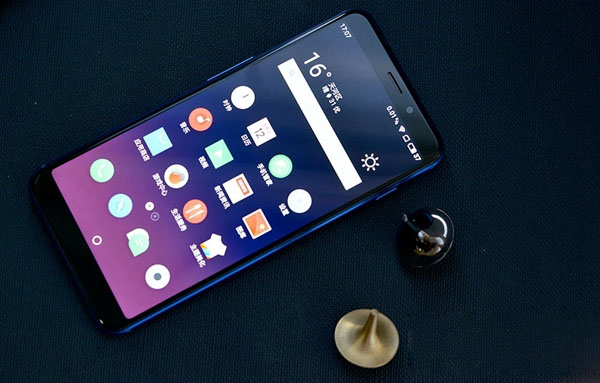苹果iphone8手机通话时怎么录音?相信许多朋友可能都知道在iPhone 8上面没有通话录音这个功能,不知道是为什么,这个通话录音功能在许多安卓手机上面必带的一个功能,为什么苹果上面一直没有设置这个功能呢?不过也没关系,我们总有应对方法,接下来小编就给大家介绍通过一个软件来设置iPhone 8通话时录音,具体如下:
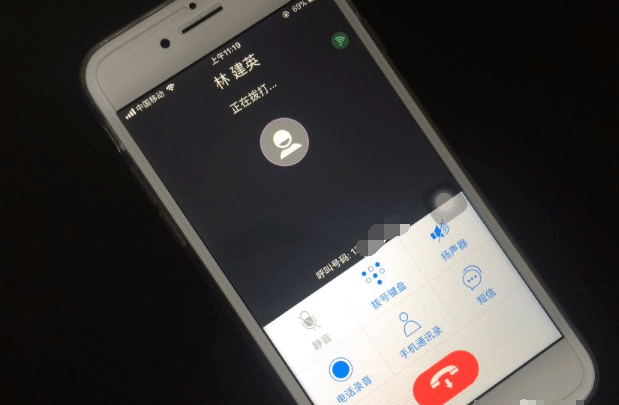
苹果iPhone8通话录音的设置方法:
1、在iPhone8手机上面我们都知道是无法在手机系统里面设置通话录音功能,如果想要设置通话录音,我们一般只能通过借助录音软件来实现这个功能,具体iPhone8通话录音设置方法如下:
2、首先在打开iPhone8手机上面的App Store应用商店,下载安装WeFone软件。

3、将WeFone软件安装到iPhone8手机上面以后,打开WeFone软件,点击注册按钮,使用手机号码注册一个WeFone账号。
4、然后在页面上点击一下国家,将国家地区设置成中国地区。
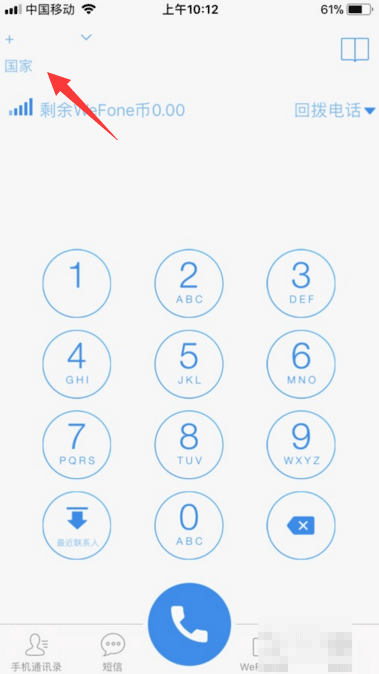
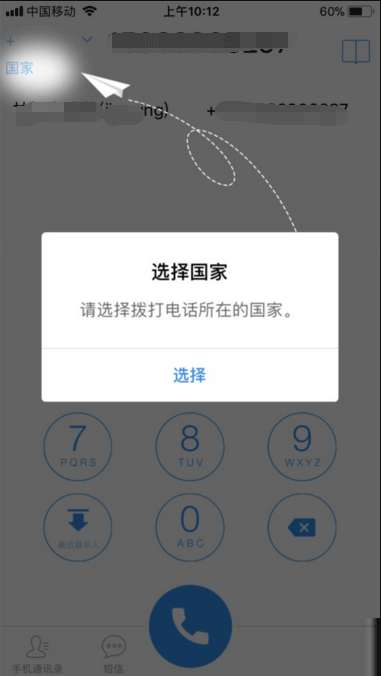
5、接下来我们打开电话,输入需要通话录音的联系人号码,点击拔打按钮。
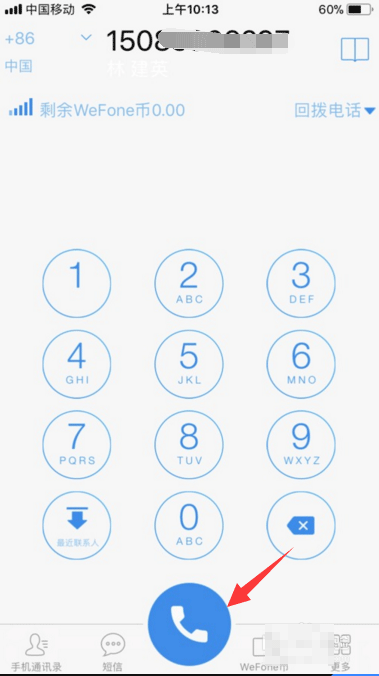
6、在通话时我们看到页面有一个录音按钮,点击该按钮即可进行通话录音了。
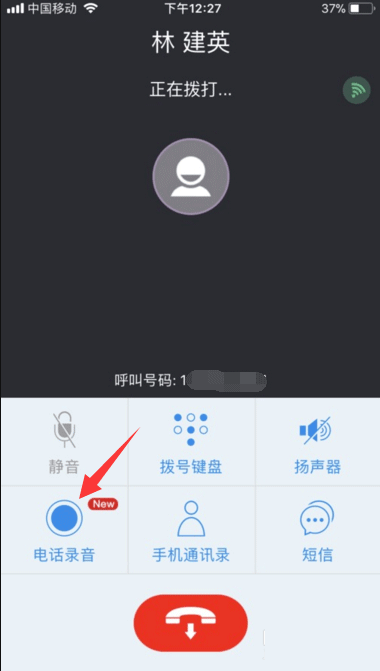
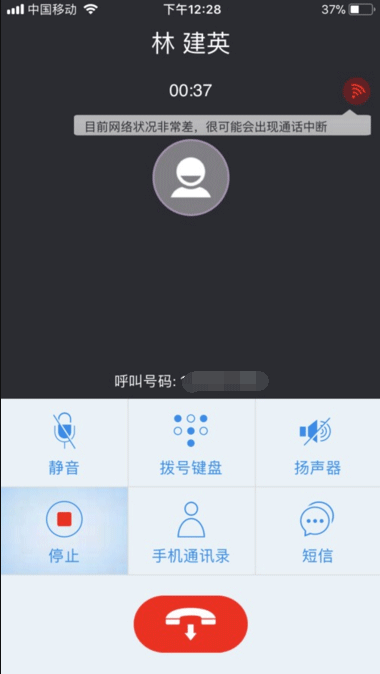
7、通话结束以后,点击页面“更多”选项,我们就可以看到“电话录音",打开电话录音点击播放按钮,即可听到所录制的通话录音了。
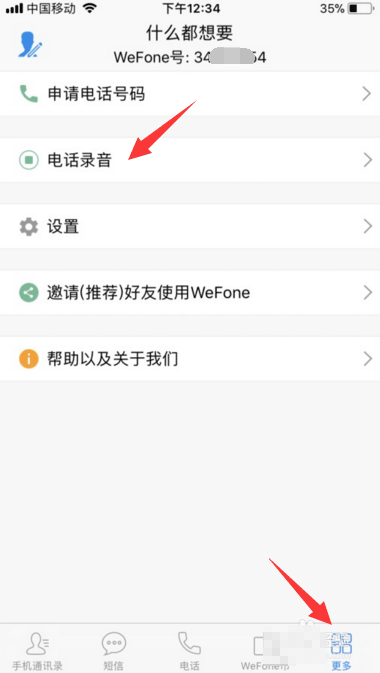
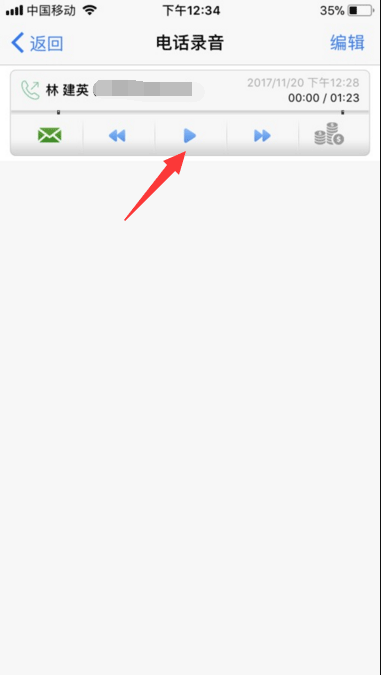
文章结束,以上就是关于iphone8手机通话时怎么录音?苹果iPhone8通话录音的设置方法介绍的全部内容,希望大家看完有所收获!更多手机资讯,尽在脚本之家网站哦!

2018年超大屏手机哪款好 4款2018最新热门超大屏手机推荐